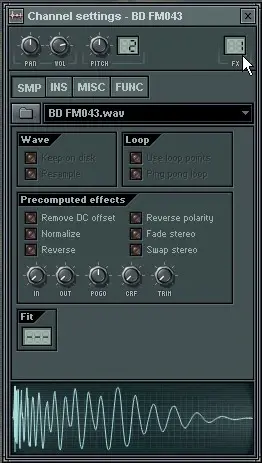S
Steve Rotate
Banned
[Workshop] - Fruity Loops als Drumsampler in Cubase SX
Allgemeines
Früchte sorgten schon in den Anfängen der Menschheit für Probleme. Damals wurde für Adam und Eva ein Apfel zum fatalen Verhängnis…das Ende der Geschichte kennen wir alle: Sie flogen aus dem Paradies und wir Nachzügler müssen uns tagtäglich in „dieser“ neuen Welt rumplagen. Der Mensch hat jedoch nicht wirklich aus seinen Fehlern gelernt, denn in unserer Zeit sorgt ein fruchtiges Programm namens Fruity Loops für Zündstoff in diversen Foren.
Aber ganz nach der Divise - Wir machen`s besser! - möchte ich euch heute zeigen wie man Fruity Loops und Cubase SX 2 sinnvoll verwenden kann und somit von beiden Programmen in seiner Produktion profitieren kann. Den Schwerpunkt möchte ich dabei auf die Drumsamplereigenschaften von Fruity Loops (FL) legen, da ich FL selbst als Drumsampler nutze.
Ich möchte darauf verweisen, dass ich niemanden von seiner Arbeitsweise oder seinem Lieblingsdrumsampler abbringen will oder in irgendeiner Form Werbung für Fruity Loops oder Cubase SX machen möchte.
Ich schildere lediglich meine Arbeitsweise, die ich persönlich als angenehm, übersichtlich und einfach ansehe.
Der ein oder andere stellt sich berechtigt die Frage, warum man überhaupt FL als Drumsampler nutzen sollte, der Markt bietet schließlich eine Fülle von Softwaresampler, die für diese Aufgabe konzipiert wurden. Ich habe viele dieser Sampler getestet, die meisten bieten einen unglaublich großen Funktionsumfang an, und genau an diesem Punkt stören mich die meisten Sampler PlugIns: Sie bieten mir zu viele Möglichkeiten! Wenn ich Millionen von Möglichkeiten habe, fällt es mir schwer, mich für was zu entscheiden! Also enge ich mich bewusst selbst ein, um nicht der Vielfältigkeit zu unterliegen.
Ich bin der Meinung, dass Musik unkompliziert und einfach sein muss! Ich brauche keinen Bitcrusher, Kompressor oder andere Effekte im Drumsampler selbst, denn dafür habe ich genügend andere PlugIns, die meistens besser klingen und/oder weitere Möglichkeiten bieten. Für mich ist dies also kein Argument für einen Sampler. Ich lege viel mehr Wert auf das einfache Handling, die „tägliche“ Arbeit muss schnell von der Hand gehen.
Ich sah in einem Studio, wie effektiv man mit FL arbeiten kann und war direkt begeistert! Fruity Loops ist einfach zu bedienen und verbraucht sehr wenig Ressourcen im Rechner! Doch bevor man von dem Programm profitieren kann, muss man sich seine Arbeitsumgebung im Sequenzer entsprechend einrichten.
Cubase SX bietet die Möglichkeit der sog. Vorlagen. Diese dienen dazu Grundsätzliches in seiner Sequenzerumgebung einmal einzurichten und dann immer wieder davon profitieren zu können. Dies kann z.B. die Konfiguration des CubaseMischpults sein oder wie in unserem Fall die Einrichtung von FL als Drumsampler. Ich empfehle jedem User diese Vorlagen zu verwenden, da man sich somit wertvolle Zeit spart, wenn man einen neuen Track anfängt.
Zu den Vorlagen gelangst du übrigens über das Menü: Datei | Neues Projekt…(Strg+N)
Eine neue Arbeitsweise
Bevor wir ganz durchstarten, möchte ich kurz die Arbeitsweise erläutern:
FL wird als simpler OneShot Sampler fungieren, die Samples „liegen“ in FL, die Beats werden jedoch weiterhin in Cubase programmiert, wie dies mit einem anderen SoftSampler möglich ist. Man muss also nicht auf das Patternsystem von FL umsteigen. Das ermöglicht also den gewohnte Umgang wie mit VST-Instrumenten oder Audiospuren, denn selbstverständlich werden auch die FL Kanäle im Cubase Mixer dargestellt!
Fruity Loops bietet pro Instanz 16 Ausgänge an, die alle im CubaseMischpult anliegen.
Die Samples können auch direkt in FL verändert werden, doch dazu mehr im Abschnitt „Weitere Tipps“.
Einen kleinen Wermutstropfen hat diese Arbeitweise jedoch: Die Fruity Loops internen Parameter (wie z.B. die AHDSR – Kurven) lassen sich nicht in Cubase automatisieren. Dies ist jedoch meiner Meinung nach nur ein kleiner Umstand, denn schließlich haben wir ausreichende VST-PlugIns in Cubase, die sich natürlich wie gewohnt automatisieren lassen!
Voraussetzungen
Meine Ausführungen beziehen sich auf Steinberg Cubase SX 2 und Fruity Loops Producer Edition 4.5.2, Kompatibilität zu älteren und neueren Version ist möglich, wurden von mir aber nicht getestet. Des Weiteren muss es sich mindestens um eine FL Version 3.5 handeln, da erst ab dieser Version die VST Unterstützung implementiert wurde.
Des Weiteren gehe ich von Grundkenntnissen des Cubase SX 2 und einer sachgemäßen Installation von Fruity Loops als VST-Instrument aus.
Zwei Welten treffen aufeinander
Nachdem wir Cubase SX gestartet haben, wählen wir unter den Vorlagen ein leeres Projekt aus. Danach öffnet sich das Arrangement-Fenster, worauf wir anschließend 10 Midispuren anlegen - dies werden unsere späteren Drumsamplerspuren sein.
Kleiner Tipp: Da wo immer die Spurnamen stehen, kann man mit der rechten Maustaste die Option „Mehrere Spuren hinzufügen“ wählen, was uns ermöglicht, 10 MidiSpuren auf einmal anzulegen.
Hinweis: Die 10 Spuren dienen als Orientierung und können je nach Bedarf angepasst werden.
Nun gehen wir zu den VST-Instrumenten (F11) und öffnen eine Instanz von „FL Studio VSTi (Multi)“. Als nächstes erscheint das FL Studio-Fenster in Cubase SX. Über das große FL Symbol können wir FL aufrufen. Das Feld "Time Offset Quarters" ist für den Latenzausgleich zwischen FL und Cubase zu gebrauchen. Ich habe den Wert 0 eingetragen, da Cubase SX 2 einen automatischen Latenzausgleich hat.(siehe Bild: 0_FL Fenster)
Als nächstes routen wir FL auf die neu erstellten Midispuren. (Bild: 1_FL Auswahl)
Danach benennen wir unsere 10 Midispuren folgendermaßen:
Allgemeines
Früchte sorgten schon in den Anfängen der Menschheit für Probleme. Damals wurde für Adam und Eva ein Apfel zum fatalen Verhängnis…das Ende der Geschichte kennen wir alle: Sie flogen aus dem Paradies und wir Nachzügler müssen uns tagtäglich in „dieser“ neuen Welt rumplagen. Der Mensch hat jedoch nicht wirklich aus seinen Fehlern gelernt, denn in unserer Zeit sorgt ein fruchtiges Programm namens Fruity Loops für Zündstoff in diversen Foren.
Aber ganz nach der Divise - Wir machen`s besser! - möchte ich euch heute zeigen wie man Fruity Loops und Cubase SX 2 sinnvoll verwenden kann und somit von beiden Programmen in seiner Produktion profitieren kann. Den Schwerpunkt möchte ich dabei auf die Drumsamplereigenschaften von Fruity Loops (FL) legen, da ich FL selbst als Drumsampler nutze.
Ich möchte darauf verweisen, dass ich niemanden von seiner Arbeitsweise oder seinem Lieblingsdrumsampler abbringen will oder in irgendeiner Form Werbung für Fruity Loops oder Cubase SX machen möchte.
Ich schildere lediglich meine Arbeitsweise, die ich persönlich als angenehm, übersichtlich und einfach ansehe.
Der ein oder andere stellt sich berechtigt die Frage, warum man überhaupt FL als Drumsampler nutzen sollte, der Markt bietet schließlich eine Fülle von Softwaresampler, die für diese Aufgabe konzipiert wurden. Ich habe viele dieser Sampler getestet, die meisten bieten einen unglaublich großen Funktionsumfang an, und genau an diesem Punkt stören mich die meisten Sampler PlugIns: Sie bieten mir zu viele Möglichkeiten! Wenn ich Millionen von Möglichkeiten habe, fällt es mir schwer, mich für was zu entscheiden! Also enge ich mich bewusst selbst ein, um nicht der Vielfältigkeit zu unterliegen.
Ich bin der Meinung, dass Musik unkompliziert und einfach sein muss! Ich brauche keinen Bitcrusher, Kompressor oder andere Effekte im Drumsampler selbst, denn dafür habe ich genügend andere PlugIns, die meistens besser klingen und/oder weitere Möglichkeiten bieten. Für mich ist dies also kein Argument für einen Sampler. Ich lege viel mehr Wert auf das einfache Handling, die „tägliche“ Arbeit muss schnell von der Hand gehen.
Ich sah in einem Studio, wie effektiv man mit FL arbeiten kann und war direkt begeistert! Fruity Loops ist einfach zu bedienen und verbraucht sehr wenig Ressourcen im Rechner! Doch bevor man von dem Programm profitieren kann, muss man sich seine Arbeitsumgebung im Sequenzer entsprechend einrichten.
Cubase SX bietet die Möglichkeit der sog. Vorlagen. Diese dienen dazu Grundsätzliches in seiner Sequenzerumgebung einmal einzurichten und dann immer wieder davon profitieren zu können. Dies kann z.B. die Konfiguration des CubaseMischpults sein oder wie in unserem Fall die Einrichtung von FL als Drumsampler. Ich empfehle jedem User diese Vorlagen zu verwenden, da man sich somit wertvolle Zeit spart, wenn man einen neuen Track anfängt.
Zu den Vorlagen gelangst du übrigens über das Menü: Datei | Neues Projekt…(Strg+N)
Eine neue Arbeitsweise
Bevor wir ganz durchstarten, möchte ich kurz die Arbeitsweise erläutern:
FL wird als simpler OneShot Sampler fungieren, die Samples „liegen“ in FL, die Beats werden jedoch weiterhin in Cubase programmiert, wie dies mit einem anderen SoftSampler möglich ist. Man muss also nicht auf das Patternsystem von FL umsteigen. Das ermöglicht also den gewohnte Umgang wie mit VST-Instrumenten oder Audiospuren, denn selbstverständlich werden auch die FL Kanäle im Cubase Mixer dargestellt!
Fruity Loops bietet pro Instanz 16 Ausgänge an, die alle im CubaseMischpult anliegen.
Die Samples können auch direkt in FL verändert werden, doch dazu mehr im Abschnitt „Weitere Tipps“.
Einen kleinen Wermutstropfen hat diese Arbeitweise jedoch: Die Fruity Loops internen Parameter (wie z.B. die AHDSR – Kurven) lassen sich nicht in Cubase automatisieren. Dies ist jedoch meiner Meinung nach nur ein kleiner Umstand, denn schließlich haben wir ausreichende VST-PlugIns in Cubase, die sich natürlich wie gewohnt automatisieren lassen!
Voraussetzungen
Meine Ausführungen beziehen sich auf Steinberg Cubase SX 2 und Fruity Loops Producer Edition 4.5.2, Kompatibilität zu älteren und neueren Version ist möglich, wurden von mir aber nicht getestet. Des Weiteren muss es sich mindestens um eine FL Version 3.5 handeln, da erst ab dieser Version die VST Unterstützung implementiert wurde.
Des Weiteren gehe ich von Grundkenntnissen des Cubase SX 2 und einer sachgemäßen Installation von Fruity Loops als VST-Instrument aus.
Zwei Welten treffen aufeinander
Nachdem wir Cubase SX gestartet haben, wählen wir unter den Vorlagen ein leeres Projekt aus. Danach öffnet sich das Arrangement-Fenster, worauf wir anschließend 10 Midispuren anlegen - dies werden unsere späteren Drumsamplerspuren sein.
Kleiner Tipp: Da wo immer die Spurnamen stehen, kann man mit der rechten Maustaste die Option „Mehrere Spuren hinzufügen“ wählen, was uns ermöglicht, 10 MidiSpuren auf einmal anzulegen.
Hinweis: Die 10 Spuren dienen als Orientierung und können je nach Bedarf angepasst werden.
Nun gehen wir zu den VST-Instrumenten (F11) und öffnen eine Instanz von „FL Studio VSTi (Multi)“. Als nächstes erscheint das FL Studio-Fenster in Cubase SX. Über das große FL Symbol können wir FL aufrufen. Das Feld "Time Offset Quarters" ist für den Latenzausgleich zwischen FL und Cubase zu gebrauchen. Ich habe den Wert 0 eingetragen, da Cubase SX 2 einen automatischen Latenzausgleich hat.(siehe Bild: 0_FL Fenster)
Als nächstes routen wir FL auf die neu erstellten Midispuren. (Bild: 1_FL Auswahl)
Danach benennen wir unsere 10 Midispuren folgendermaßen:
- Bassdrum
- Clap
- Closed HiHat
- Open HiHat
- RideHat
- Snare
- Shaker
- Percussion 1
- Percussion 2
- Crash
Anhänge
Zuletzt bearbeitet: